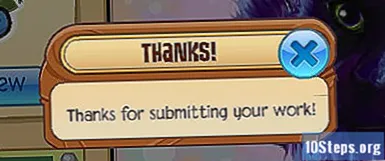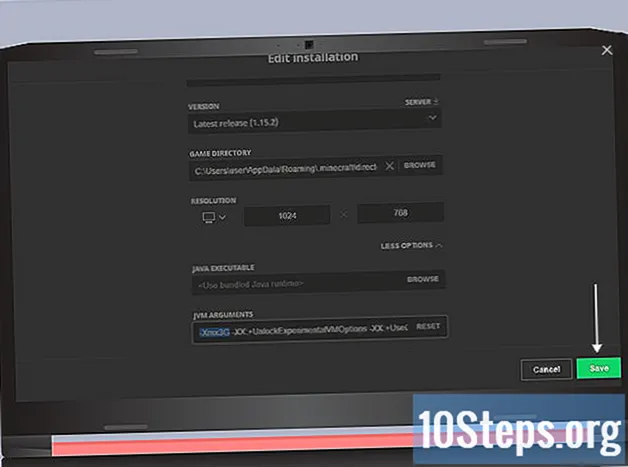विषय
- चरणों
- विधि 1 SmartShare का उपयोग करना
- विधि 2 मिराकास्ट का उपयोग करना
- विधि 3 एक HDMI केबल का उपयोग करें
बड़े डिस्प्ले को चलाने या उसका आनंद लेने के लिए, आप अपने कंप्यूटर स्क्रीन को अपने एलजी स्मार्ट टीवी पर स्ट्रीम कर सकते हैं। आप अंतर्निहित SmartShare विकल्प का उपयोग करके वीडियो देख सकते हैं या संगीत चला सकते हैं, या आप अपने टीवी पर अपने कंप्यूटर स्क्रीन को मिराकास्ट (वायरलेस) या एचडीएमआई (वायर्ड) के साथ प्रदर्शित कर सकते हैं।
चरणों
विधि 1 SmartShare का उपयोग करना
- SmartShare की खोज करें। स्मार्टशेयर आपके एलजी स्मार्ट टीवी पर एक प्रोग्राम है जो आपको अपने कंप्यूटर से सीधे अपने होम नेटवर्क का उपयोग करके अपने कंप्यूटर से मीडिया फ़ाइलों को स्ट्रीम करने की अनुमति देता है। यह आपको फिल्में देखने या अपने कंप्यूटर पर संग्रहीत संगीत सुनने के लिए अनुमति देता है बिना USB ड्राइव में फ़ाइलों को स्थानांतरित करने या उन्हें एक डीवीडी में जलाने के लिए।
- जब कंप्यूटर और टीवी ईथरनेट केबल के साथ नेटवर्क से जुड़े होते हैं, तो SmartShare सबसे अच्छा काम करता है।वाई-फाई पर SmartShare का उपयोग समस्याओं या खराब प्लेबैक गुणवत्ता का कारण बन सकता है।
- अपने एलजी स्मार्ट टीवी को चालू करें। आपको अपने कंप्यूटर पर एक विश्वसनीय सुविधा के रूप में अनुमति देने के लिए अपने टेलीविजन को चालू करना होगा।
- एलजी कंप्यूटर और स्मार्ट टीवी को एक ही होम नेटवर्क से कनेक्ट करें। अपने एलजी स्मार्ट टीवी के लिए अपने कंप्यूटर की मीडिया फ़ाइलों को स्ट्रीम करने के लिए, आपको उन्हें एक ही होम नेटवर्क से कनेक्ट करना होगा।
- एक बार फिर, इष्टतम परिणामों के लिए, टेलीविजन और कंप्यूटर को ईथरनेट के माध्यम से राउटर से जोड़ा जाना चाहिए।
- मेनू खोलें प्रारंभ

आपके कंप्यूटर पर स्क्रीन के नीचे बाईं ओर विंडोज लोगो पर क्लिक करें।- इससे पहले कि आप SmartShare का उपयोग कर सकें, आपको अपने कंप्यूटर पर मीडिया स्ट्रीमिंग सक्षम करने की आवश्यकता होगी।
- टाइप स्ट्रीमिंग मीडिया स्ट्रीमिंग विकल्प. विंडोज़ आपके कंप्यूटर पर "स्ट्रीमिंग मीडिया विकल्प" मेनू के लिए खोज करेगा। यह आमतौर पर नियंत्रण कक्ष में होता है।
- पर क्लिक करें स्ट्रीमिंग मीडिया स्ट्रीमिंग विकल्प. यह विकल्प मेनू में खोज परिणामों के शीर्ष पर है प्रारंभ। स्ट्रीमिंग मीडिया विकल्प खोलने के लिए इसे क्लिक करें।
- चुनना मीडिया स्ट्रीमिंग को सक्षम करें. यह विकल्प विंडो के बीच में है।
- अपने एलजी टीवी के नाम के बगल में स्थित बॉक्स को चेक करें। उपलब्ध विकल्पों के माध्यम से स्क्रॉल करें जब तक आप अपना एलजी टीवी नहीं ढूंढते हैं और इसके बॉक्स को चेक करते हैं।
- यदि बॉक्स पहले से ही चेक किया हुआ है, तो आपको उस पर क्लिक करने की आवश्यकता नहीं होगी।
- पर क्लिक करें ठीक. यह बटन विंडो के नीचे है। आपका कंप्यूटर अब आपके LG TV पर तब तक सामग्री प्रवाहित कर सकता है, जब तक वह उसी नेटवर्क से जुड़ा हो।
- होम बटन दबाएं

. यह रिमोट कंट्रोल के मध्य (या निचले दाएं कोने में) है। - SmartShare विकल्प का चयन करें। जब तक आप 4 रंगीन क्षेत्रों (क्रमशः लाल, पीले, हरे और नीले) की तरह दिखने वाले SmartShare आइकन को दाएं या बाएं स्क्रॉल करें, तब कर्सर के साथ आइकन चुनें और दबाएं ठीक .
- पर क्लिक करें बाह्य उपकरणों. यह स्क्रीन के बाईं ओर एक टैब है।
- अपना कंप्यूटर चुनें। आपको डिवाइस पेज पर अपने कंप्यूटर का नाम देखना होगा। यह चयन करें।
- खेलने के लिए मीडिया चुनें। एक बार जब आपका कंप्यूटर पेज खुला होता है, तो आप इसमें मौजूद वीडियो, फोटो और ऑडियो फाइलों को ब्राउज़ कर सकते हैं। इसे अपने एलजी टीवी पर खोलने के लिए फ़ाइलों में से एक का चयन करें।
- जिस कंप्यूटर से आप सामग्री प्रसारित कर रहे हैं, उसे चालू करना चाहिए और आपके खाते से जुड़ा होना चाहिए ताकि इसमें मौजूद फाइलें यहां प्रदर्शित की जा सकें।
विधि 2 मिराकास्ट का उपयोग करना
- जानिए मिराकास्ट कैसे काम करता है। यदि आप अपने कंप्यूटर स्क्रीन की सामग्री को अपने एलजी टीवी पर प्रदर्शित करना चाहते हैं, तो Miracast आपको केबल का उपयोग किए बिना इसे करने देगा।
- SmartShare विकल्प के साथ, मीराकास्ट सबसे अच्छा काम करता है जब टीवी और कंप्यूटर वाई-फाई के बजाय ईथरनेट पर आपके राउटर से जुड़े होते हैं।
- अपने एलजी स्मार्ट टीवी को चालू करें। पावर बटन दबाएं

इसे चालू करने के लिए टीवी रिमोट कंट्रोल पर। - रिमोट कंट्रोल पर होम बटन दबाएं

. आपके टीवी पर ऐप्स की सूची खुल जाएगी। - डिवाइस कनेक्टर खोलें। यह एप्लिकेशन आपको अपने विंडोज कंप्यूटर को अपने एलजी स्मार्ट टीवी से कनेक्ट करने की अनुमति देता है।
- विकल्प का चयन करें आवेदनों की सूची.
- आइकन का चयन करें डिवाइस कनेक्टर.
- प्रेस ठीक रिमोट कंट्रोल पर।
- चुनना पीसी. आपको यह विकल्प डिवाइस कनेक्टर पृष्ठ पर मिलेगा।
- चुनना विभाजित स्क्रीन. यह विकल्प स्क्रीन के निचले भाग में है।
- चुनना Miracast. यह टैब पृष्ठ के बाईं ओर स्थित है।
- चुनना स्टार्ट. यह विकल्प पृष्ठ के दाईं ओर है।
- चुनना विंडोज 8.1 या 10 के साथ पीसी. यह विकल्प आपको स्क्रीन के दाईं ओर मिलेगा। यह आपके एलजी टीवी को आपके कंप्यूटर द्वारा पहचाना जा सकता है।
- यह भी संभव है कि आपके पास एक विकल्प हो विंडोज 10 के साथ पीसी यहाँ। यदि हां, तो इस विकल्प का चयन करें।
- अपने कंप्यूटर को अपने टीवी से कनेक्ट करें। सूचना केंद्र खोलने के लिए अपने कंप्यूटर स्क्रीन के निचले दाईं ओर "सूचनाएँ" वर्ग पर क्लिक करें। फिर निम्नलिखित करें:
- पर क्लिक करें परियोजना
- चुनना वायरलेस डिस्प्ले से कनेक्ट करें
- अपने एलजी स्मार्ट टीवी के नाम पर क्लिक करें
- कमांड प्रॉम्प्ट पर अपनी टीवी स्क्रीन पर दिखाई देने वाला कोड दर्ज करें
- पर क्लिक करें पर लॉग ऑन करें
- ऑडियो आउटपुट के रूप में अपने एलजी टीवी का चयन करें। यदि आपके कंप्यूटर की आवाज़ टीवी पर नहीं आती है:
- मेनू खोलें प्रारंभ
- टाइप उसकी
- विकल्प पर क्लिक करें उसकी आकार का स्पीकर
- टैब में अपना एलजी टीवी चुनें पढ़ना
- पर क्लिक करें डिफ़ॉल्ट रूप से
- चुनना लागू तो ठीक
- अपने कंप्यूटर के विस्तार के रूप में अपने एलजी टीवी का उपयोग करें। आपको एलजी टीवी पर अपने कंप्यूटर की स्क्रीन देखनी होगी। इसका मतलब है कि आप ऑनलाइन सामग्री देख सकते हैं या अपने कंप्यूटर से रिमोट कंट्रोल के रूप में अपने पुस्तकालय का उपयोग करके फिल्में देख सकते हैं।
विधि 3 एक HDMI केबल का उपयोग करें
- सुनिश्चित करें कि आपके कंप्यूटर में एचडीएमआई पोर्ट है। एचडीएमआई पोर्ट पतले, चौड़े स्लिट्स जैसे दिखते हैं जिनका आधार ऊपर से संकरा होता है। अधिकांश आधुनिक कंप्यूटरों में कम से कम एक मुफ्त एचडीएमआई पोर्ट होता है।
- यदि आवश्यक हो तो एक एडाप्टर खरीदें। यदि आपके कंप्यूटर में एचडीएमआई पोर्ट नहीं है, तो आपको एडॉप्टर खरीदना होगा उत्पादन एचडीएमआई के लिए (उत्पादन आपके कंप्यूटर का वीडियो आउटपुट है)।
- गैर-एचडीएमआई सामान्य आउटपुट डिस्प्लेपोर्ट, यूएसबी-सी और डीवीआई या वीजीए (केवल पुराने कंप्यूटरों के लिए) हैं।
-

पर्याप्त रूप से लंबी केबल खरीदें। अपने टीवी और अपने कंप्यूटर के बीच की जगह को मापें (यदि आप लैपटॉप का उपयोग नहीं करते हैं) और फिर एक एचडीएमआई केबल खरीदें जो कुछ दर्जन सेंटीमीटर लंबा हो। यदि आप चीजों को स्थानांतरित करना चाहते हैं तो यह आपको केबल से बाहर निकलने से बचाएगा।- एक एचडीएमआई केबल के बीच 5 यूरो और दूसरे पर 70 यूरो में बहुत कम अंतर है। चूंकि एचडीएमआई एक डिजिटल सिग्नल है, यह या तो "चालू" या "बंद" है और केबल सिग्नल की गुणवत्ता को प्रभावित नहीं करता है। गुणवत्ता में अंतर केवल लम्बी केबलों से स्पष्ट होगा।
- एचडीएमआई केबल 12 मीटर तक के मानकों के अनुरूप हैं। लंबे समय तक केबल हैं, तकनीकी रूप से, अभी भी काम करते हैं, लेकिन घटिया होने की संभावना है।
- यदि आपको बहुत लंबी दूरी पर एचडीएमआई का उपयोग करने की आवश्यकता है, तो आपको सिग्नल बढ़ाने के लिए एम्पलीफायर की आवश्यकता होगी।
-

एचडीएमआई केबल के एक छोर को अपने टीवी पर डालें। एचडीएमआई केबल को टेलीविजन के पीछे (या साइड) एचडीएमआई इनपुट में से एक में डाला जाना चाहिए।- यदि आपके एलजी टीवी में एक से अधिक एचडीएमआई पोर्ट हैं, तो आपको पोर्ट के बगल में एक नंबर दिखाई देगा। यह संख्या उस चैनल को संदर्भित करती है जिसे आपको बाद में चयन करना होगा।
- एचडीएमआई केबल के दूसरे सिरे को अपने कंप्यूटर में डालें। अपने कंप्यूटर के एचडीएमआई पोर्ट में एचडीएमआई केबल को प्लग करें।
- यदि आप अपने कंप्यूटर के वीडियो आउटपुट के लिए एक एडेप्टर का उपयोग कर रहे हैं, तो एडेप्टर को कंप्यूटर में प्लग करें और फिर एडेप्टर के दूसरी तरफ एचडीएमआई पोर्ट को एचडीएमआई केबल में डालें।
- अपने एलजी टीवी चालू करें। पावर बटन दबाएं

अपने एलजी टीवी के रिमोट कंट्रोल पर। - एचडीएमआई इनपुट का चयन करें। एचडीएमआई पोर्ट जिस संख्या में एचडीएमआई केबल कनेक्ट किया गया है, उसे चुनने के लिए टीवी पर "एंटर" बटन का उपयोग करें। आपको अपने कंप्यूटर की स्क्रीन को टेलीविजन पर दिखाई देना होगा।
- ऑडियो आउटपुट के रूप में अपने एलजी टीवी का चयन करें। यदि ध्वनि आपके कंप्यूटर के स्पीकरों से आ रही है और टीवी से नहीं, तो निम्न कार्य करें:
- मेनू खोलें प्रारंभ
- टाइप उसकी
- विकल्प पर क्लिक करें उसकी आकार का स्पीकर
- टैब में अपना एलजी टीवी चुनें पढ़ना
- पर क्लिक करें डिफ़ॉल्ट रूप से
- चुनना लागू तो ठीक
- अपने कंप्यूटर के विस्तार के रूप में अपने एलजी टीवी का उपयोग करें। आपको अपने एलजी टीवी पर अपने कंप्यूटर की स्क्रीन देखने में सक्षम होना चाहिए। इसका मतलब है कि आप अपने कंप्यूटर पर रिमोट कंट्रोल के रूप में ऑनलाइन सामग्री देख सकते हैं या अपनी लाइब्रेरी में फिल्में देख सकते हैं।